تکنیک Shortening URL در ویتایگر
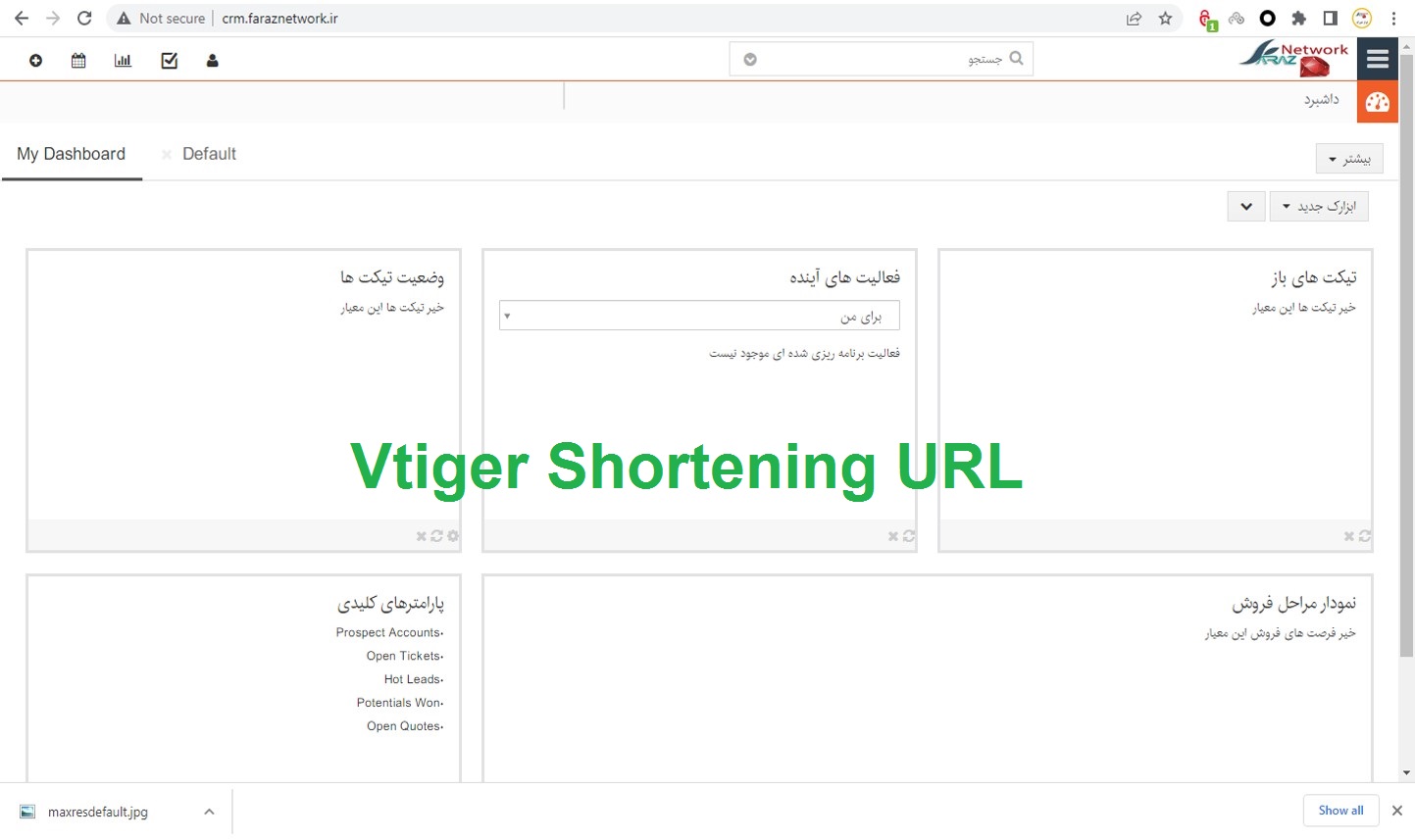
تکنیک Shortening URL در ویتایگر
مروری بر ویژگی URL کوتاه
فرآیند کوتاه کردن طول یک URL مانند یک صفحه وب یا یک لینک وب سایت است.
یک URL کوتاه تعداد کاراکترهای کاهش یافته ارائه می دهد. این به اشغال فضای متن کمتر و دسترسی آسان کمک می کند.
آدرس های اینترنتی کوتاه:
کمک به بخش های بازاریابی در ترویج انجمن ها و سایت های اینترنتی.
با داده های غنی در سطح پیوند، قابلیت تولید و کلیک را افزایش دهید.
لینک های امکان پذیری را ارائه دهید که منجر به کلیک های بیشتر می شود که منجر به افزایش شناخت برند می شود.
ویژگی Shortening URL در ویتایگر
Short URL یک ویژگی انحصاری Vtiger است که تکنیک Shortening URL را ارائه می دهد.
این فرآیند با کاهش و جایگزینی یک URL کوتاه با یک صفحه وب که دارای URL طولانی است، انجام می شود.
طول یک URL معمولی طولانی را به بیش از 30 کاراکتر کوتاه می کند.
مثال
توییتر در Vtiger Social به شما امکان می دهد فقط 280 کاراکتر در یک توییت پست کنید.
اگر میخواهید یک URL طولانی اضافه کنید، بدون اینکه نگران طول آن باشید، اکنون میتوانید به راحتی یک URL کوتاه با اندازه URL کوچک آن اضافه کنید.
مزایای ویژگی Vtiger Short URL
ویژگی Short URL به کاربران کمک می کند تا به سرعت URL های وب سایت/منبع خود را کوتاه کنند.
طول کاراکتر URL را کاهش می دهد و از فضای عملیاتی به طور موثر و سازنده استفاده می کند.
ویژگی Short URL برای Google Analytics به طور پیشفرض پارامترهای بازاریابی اضافه شده را ثبت میکند و آنها را در URL کوتاه قرار میدهد.
راه اندازی سامانه ارتباط با مشتری ویتایگر (CRM Vtiger)
نصب و راه اندازی
برای استفاده از ویژگی Short URL در Vtiger، ابتدا باید افزونه Short URL را از فروشگاه افزونه نصب کنید.
توجه: پسوند Short URL به طور پیش فرض در CRM موجود نیست.
برای نصب افزونه Short URL مراحل زیر را دنبال کنید:
- وارد حساب CRM خود شوید.
- روی منوی کاربر کلیک کنید.
- روی تنظیمات کلیک کنید.
- Extensions > Extension Store را کلیک کنید.
- به دنبال پسوند Short URL بگردید.
- به دنبال پسوند Short URL بگردید.
- روی Install کلیک کنید.
اکنون پسوند Short URL را نصب کرده اید.
برای رفتن به ماژول URL کوتاه این مراحل را دنبال کنید:
- وارد حساب کاربری CRM خود شوید.
- روی منوی کاربر کلیک کنید.
- روی Essentials کلیک کنید.
- Others را پیدا کنید
- URL کوتاه را انتخاب کنید.
- شما به ماژول Short URL هدایت می شوید.
اکنون بیاموزیم که چگونه یک URL کوتاه برای یک URL منبع داده شده ایجاد کنیم.
برای ایجاد یک URL کوتاه مراحل زیر را دنبال کنید:
- وارد حساب کاربری CRM خود شوید.
- روی منوی اصلی یا Main کلیک کنید.
- به Essentials بروید.
- Others را پیدا کنید
- URL کوتاه را انتخاب کنید. شما به ماژول Short URL هدایت می شوید.
- بر اساس نوع وب سایت خود دسته بندی هایی مانند عمومی، بازاریابی یا تبلیغاتی را انتخاب کنید.
- URL منبع را در قسمت Shorten your link تایپ کنید.
- Shorten را کلیک کنید.
- URL کوتاه همانطور که در بالا نشان داده شده است ایجاد می شود.
- پس از ایجاد URL کوتاه، سیستم یک پیام موفقیت آمیز نمایش می دهد.
- برای کپی کردن URL روی Copy کلیک کنید.
- اگر می خواهید توضیحی اضافه کنید، روی افزودن توضیحات کلیک کنید. توضیحات به شما کمک می کند URL ها را به راحتی مرور کنید.
- شرح URL منبع را وارد کنید.
- روی ذخیره کلیک کنید.
- با این کار یک رکورد ایجاد و در ماژول Short URL ذخیره می شود.
- شما اکنون با موفقیت یک URL کوتاه برای یک URL منبع داده شده ایجاد کرده اید.
توجه: اگر سعی کنید یک URL کوتاه برای یک URL منبع که قبلاً استفاده شده است ایجاد کنید، سیستم پیام خطای زیر را نشان می دهد
– URL وب سایت قبلاً وجود دارد.
ایجاد یک URL کوتاه برای Google Analytics
آیا می دانستید که می توانید به طور خاص یک URL کوتاه برای Google Analytics با استفاده از ویژگی URL کوتاه ایجاد کنید؟
این به ویژه برای تیم های بازاریابی، وب سایت ها و کمپین ها مفید است. Google Analytics تعداد کلیک ها و تشخیص URL ها را ثبت و گزارش می کند
برای ایجاد یک URL کوتاه از طریق Google Analytics مراحل زیر را دنبال کنید:
- وارد حساب کاربری CRM خود شوید.
- روی منوی اصلی کلیک کنید.
- به Essentials بروید.
- Others را پیدا کنید
- روی URL کوتاه کلیک کنید. شما به ماژول Short URL هدایت می شوید.
- بر اساس نوع وب سایت خود، دسته ای مانند عمومی، بازاریابی یا تبلیغاتی را انتخاب کنید.
- روی Generate Google Analytics URL کلیک کنید. به پنجره Generate Google Analytics URL هدایت خواهید شد.
اطلاعات زیر را در URL Generate Google Analytics وارد کنید:
- Website URL
- Campaign Id
- Campaign Source
- Campaign Medium
- Campaign Name
- Campaign Team
- Campaign Content
فیلد Link به طور پیشفرض جزئیات فوقالذکر را که برای ایجاد URL کوتاه وارد کردهاید، نشان میدهد.
روی Shorten کلیک کنید.
شما به نوار ورودی هدایت خواهید شد که نشانی اینترنتی کوتاه با موفقیت ایجاد شده برای URL وب سایتی را که وارد کرده اید به همراه اعلان پیام موفقیت نشان می دهد.
- برای کپی کردن URL روی Copy کلیک کنید.
- اگر میخواهید توضیحی اضافه کنید، روی Add Description کلیک کنید، زیرا به شما کمک میکند URLها را راحت مرور کنید.
- توضیحی در مورد URL وب سایت وارد کنید.
- روی ذخیره کلیک کنید.
- با این کار یک رکورد ایجاد و در ماژول Short URL ذخیره می شود.
شما اکنون با موفقیت یک URL کوتاه برای یک URL وب سایت معین از طریق Google Analytics ایجاد کرده اید.
توجه: اگر URL کوتاهی را برای یک URL منبع از قبل تولید شده برای Google Analytics ایجاد کنید، پیام خطای زیر را نشان می دهد – URL وب سایت قبلاً وجود دارد.
URL کوتاه – نمای لیست
اجازه دهید نمای لیست URL کوتاه را درک کنیم.
نمای فهرست URL کوتاه لیستی از رکوردهای URL کوتاه را نمایش می دهد.
برای رفتن به نمای فهرست URL کوتاه این مراحل را دنبال کنید:
- وارد حساب کاربری CRM خود شوید.
- روی منوی اصلی کلیک کنید.
- به Essentials بروید.
- Others را پیدا کنید
- URL کوتاه را انتخاب کنید. شما به ماژول Short URL هدایت می شوید.
به طور پیش فرض، سیستم نمای فهرست URL کوتاه را نمایش می دهد. می توانید موارد زیر را در نمای فهرست مشاهده و ویرایش کنید:
Category – دسته ای را که برای URL منبع/وب سایت انتخاب کرده اید نمایش می دهد. میتوانید دسته را از نمای فهرست نیز ویرایش کنید.
Website URL – نشانی اینترنتی وب سایتی که وارد کرده اید را نشان می دهد. با کلیک بر روی آن به وب سایت مربوطه هدایت خواهید شد.
Short URL – نشانی اینترنتی کوتاه ایجاد شده را نشان می دهد. با کلیک بر روی آن به وب سایت مربوطه هدایت خواهید شد.
توضیحات – توضیحاتی را که هنگام ایجاد URL کوتاه وارد کرده اید را نمایش می دهد. میتوانید توضیحات را از نمای فهرست اضافه، ویرایش یا حذف کنید.
همچنین می توانید یک رکورد را با استفاده از آیکون Edit ویرایش کنید.
با نگه داشتن ماوس روی یک رکورد URL کوتاه، آیکون Edit نمایش داده می شود.
با کلیک بر روی نماد ویرایش، پنجره Editing Short URL نمایش داده می شود که در آن می توانید دسته را ویرایش کنید و توضیحات را اضافه، ویرایش یا حذف کنید.
پس از ویرایش روی ذخیره کلیک کنید. جزئیات ویرایش شده برای رکورد URL کوتاه مربوطه به روز می شود.
توجه: میتوانید با تایپ کلمات کلیدی خاص در نوار جستجو (که در زیر فیلدهای مربوطه ارائه شده است) آدرسهای اینترنتی کوتاه و نشانیهای وب سایت را در نمای فهرست جستجو کنید.
ضبط URL کوتاه – نمای خلاصه
اجازه دهید نمای خلاصه URL کوتاه را درک کنیم.
نمای خلاصه URL رکورد کوتاه، یک رکورد URL کوتاه با نشانی اینترنتی کوتاه نمایش می دهد.
و همچنین جزئیاتی مانند رده، URL وب سایت، URL کوتاه، توضیحات و غیره. همچنین می توانید این جزئیات را در نمای خلاصه ویرایش کنید.
برای رفتن به نمای خلاصه رکورد URL کوتاه این مراحل را دنبال کنید:
- وارد حساب کاربری CRM خود شوید.
- روی منوی اصلی کلیک کنید.
- به Essentials بروید.
- Others را پیدا کنید
- URL کوتاه را انتخاب کنید. شما به ماژول Short URL هدایت می شوید.
روی یک رکورد URL کوتاه کلیک کنید. شما به نمای خلاصه رکورد URL کوتاه هدایت خواهید شد.
ضبط URL کوتاه – نمای تفصیلی
اجازه دهید نمای جزئیات URL کوتاه را درک کنیم.
رکورد کوتاه URL نمای دقیق نشانی اینترنتی کوتاه را در بالا نشان می دهد.
و همچنین جزئیاتی مانند تمام فیلدها و فیلدهای قابل ویرایش مانند نمای کوتاه رکورد URL کوتاه همانطور که در زیر نشان داده شده است.
برای رفتن به نمای جزئیات رکورد URL کوتاه، این مراحل را دنبال کنید:
- وارد حساب کاربری CRM خود شوید.
- روی منوی اصلی کلیک کنید.
- به Essentials بروید.
- Others را پیدا کنید
- URL کوتاه را انتخاب کنید. شما به ماژول Short URL هدایت می شوید.
- روی یک رکورد URL کوتاه کلیک کنید.
روی نماد جزئیات در گوشه سمت راست صفحه کلیک کنید تا به نمای تفصیلی رکورد URL کوتاه بروید.
برای باز کردن و مشاهده جزئیات، روی دکمه Expand کلیک کنید.
فقط می توانید قسمت Category و Description را ویرایش کنید و آدرس وب سایت را کپی کنید
مقالات مرتبط:
آموزش نصب و کار با نرم افزار Vtiger CRM در مویایل
آموزش نصب Vtiger CRM در اوبونتو 20.04
آموزش نصب VTiger CRM در Centos 8
تکنیک Shortening URL در ویتایگر – نویسنده: موسی رشوند
# Shortening URL در ویتایگر

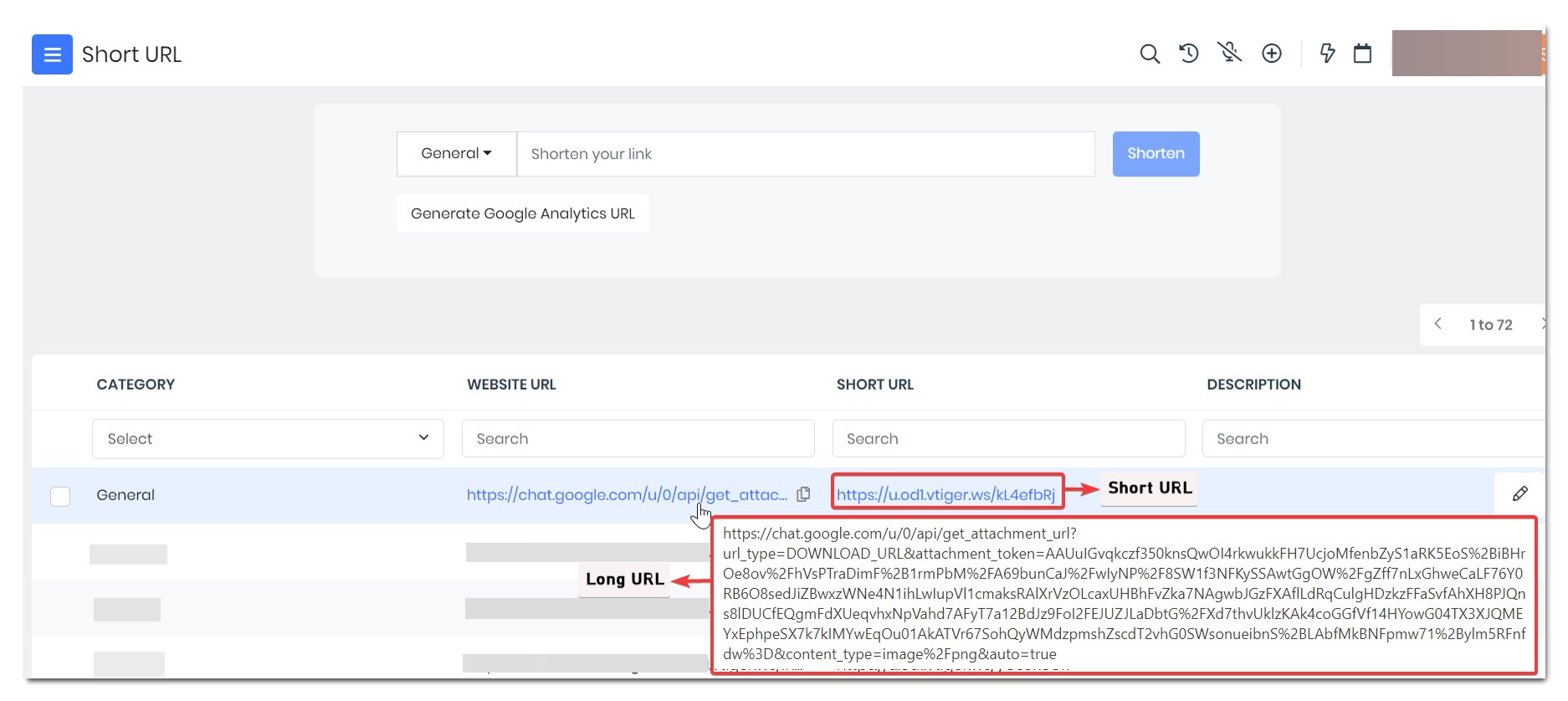
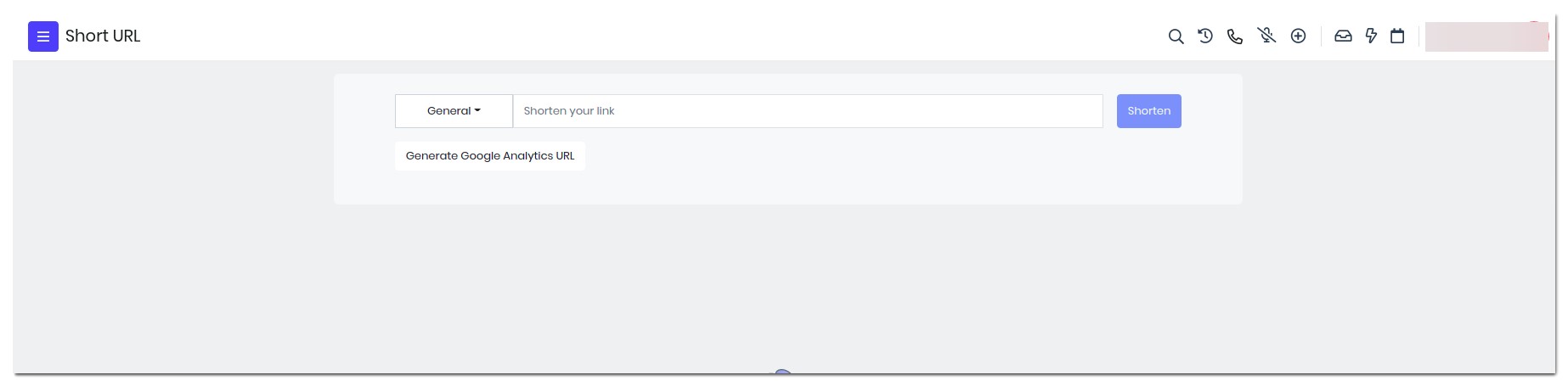
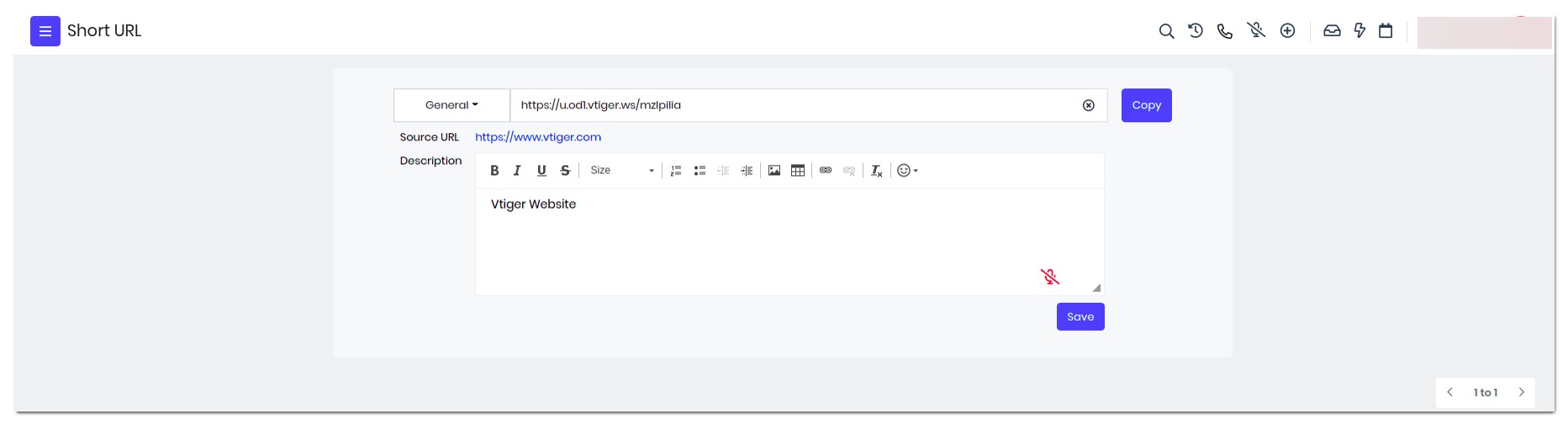
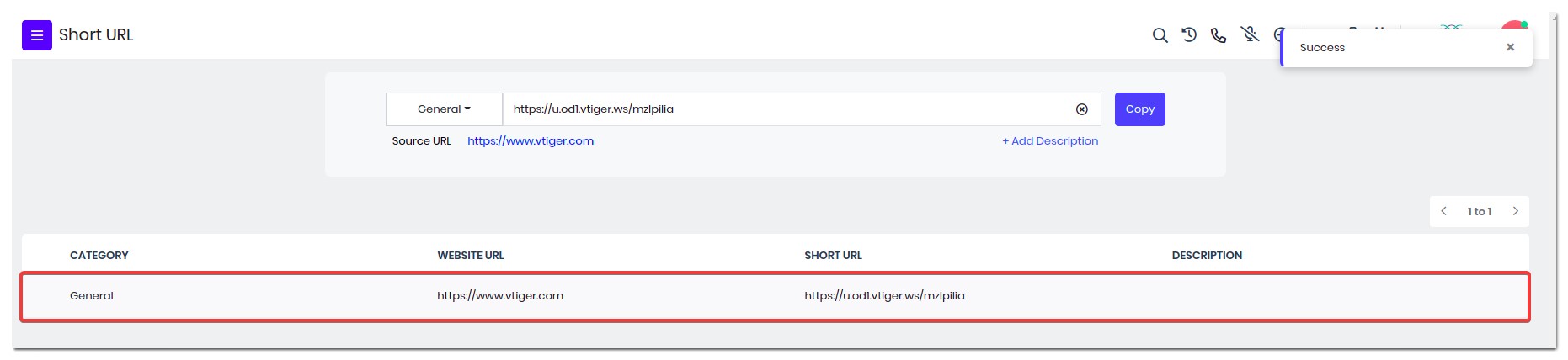
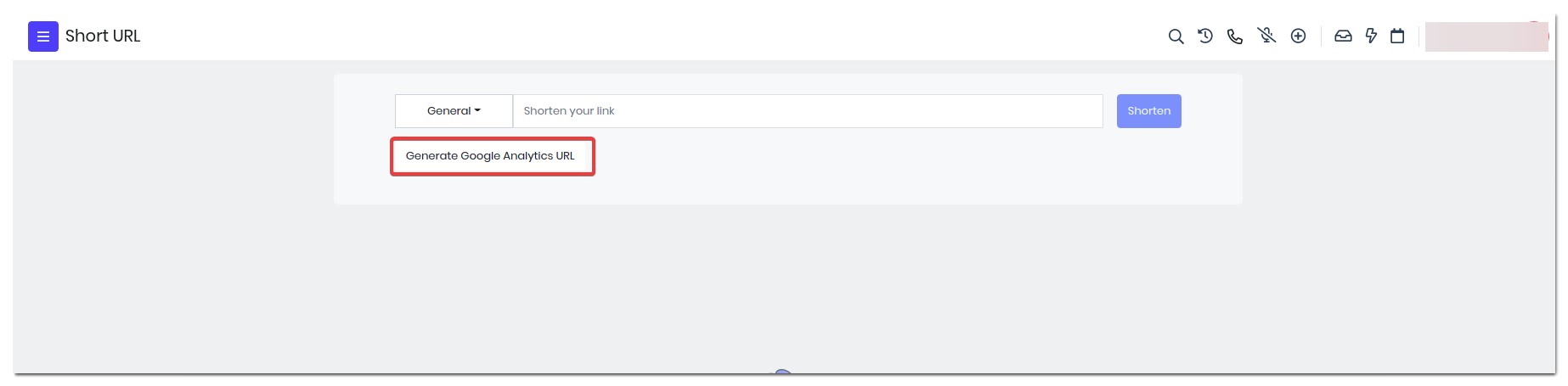
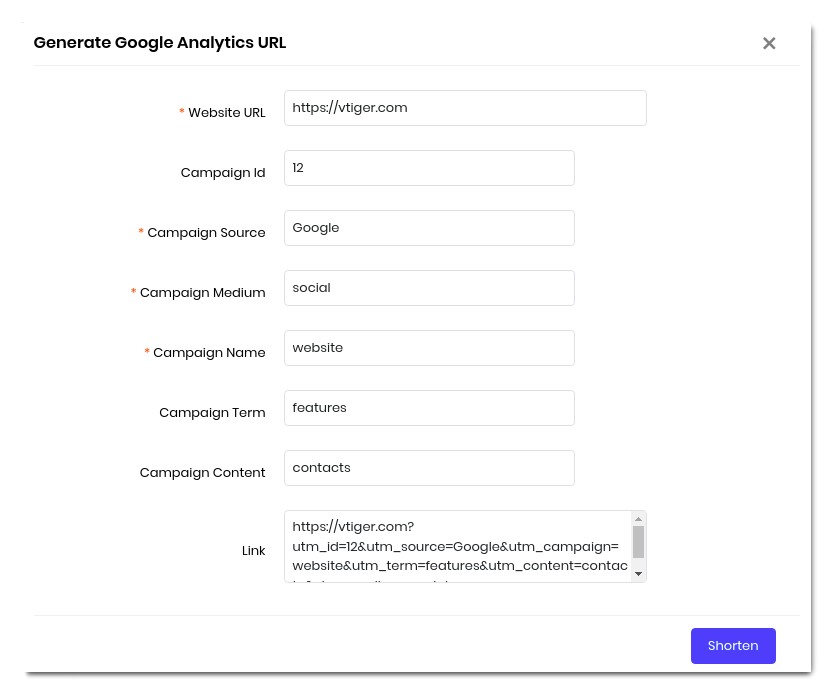
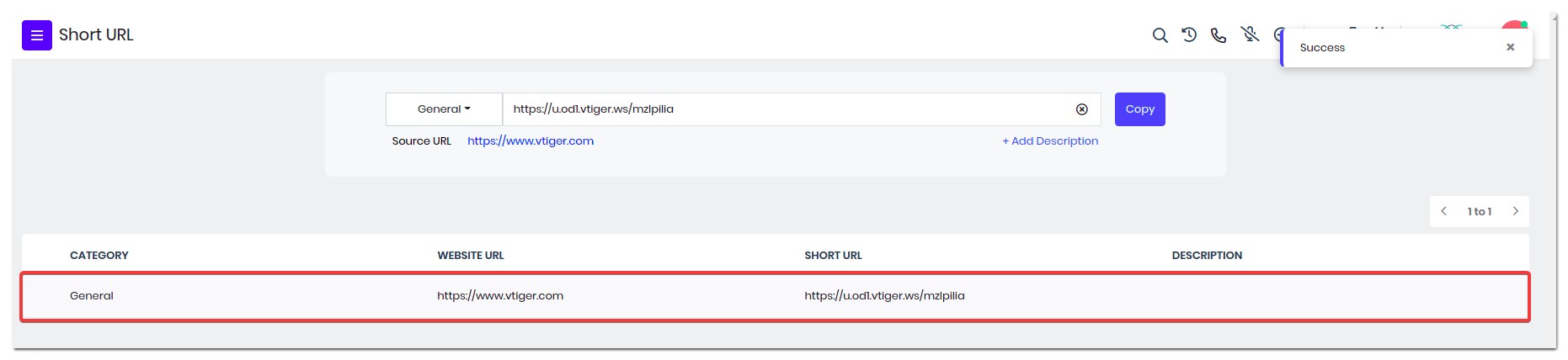
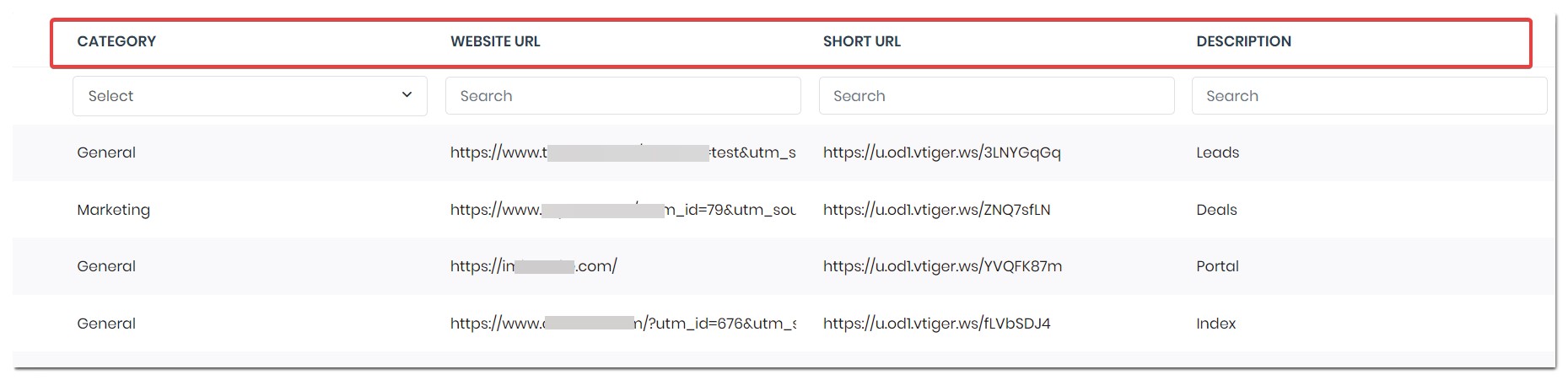

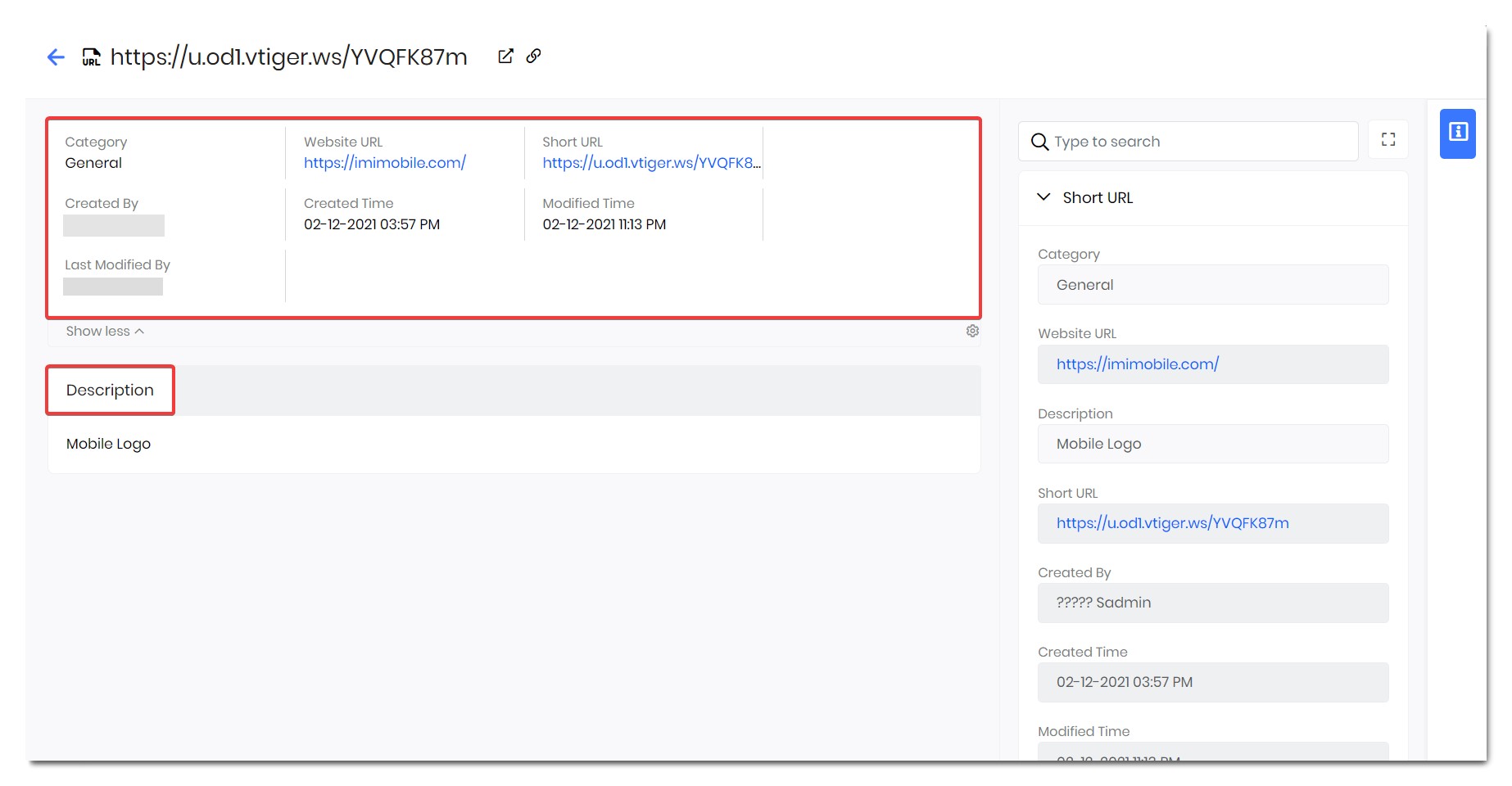
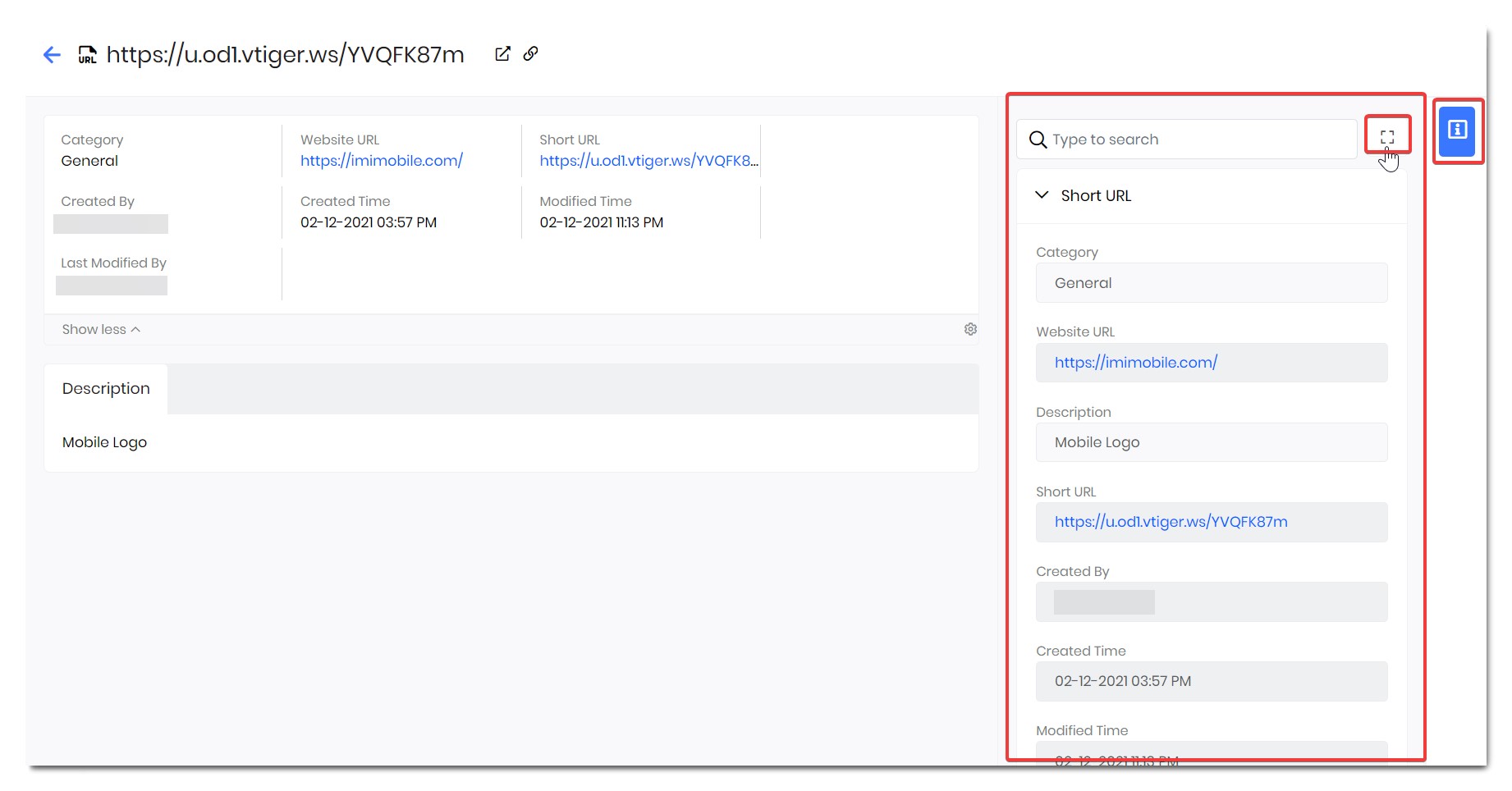
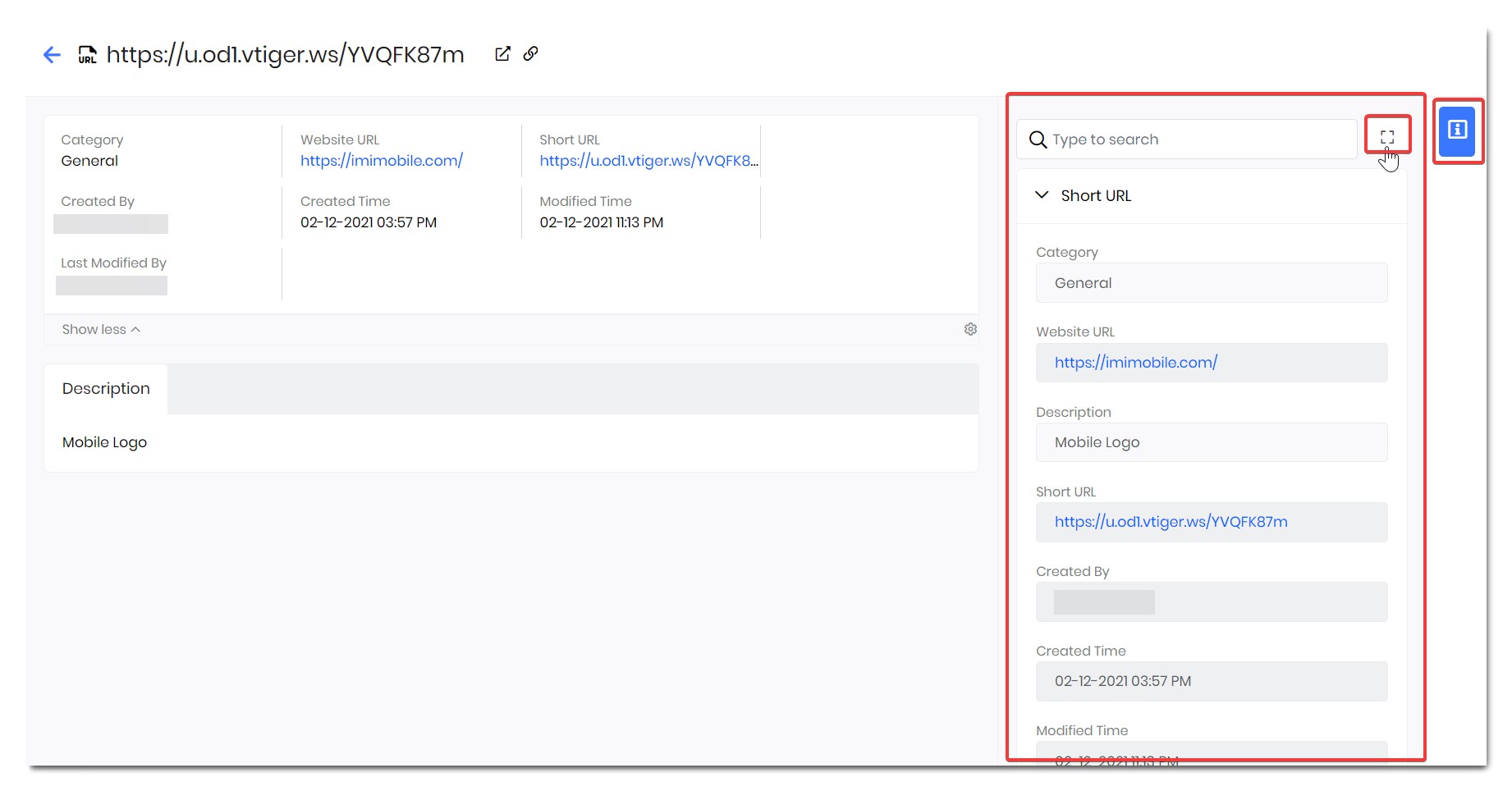
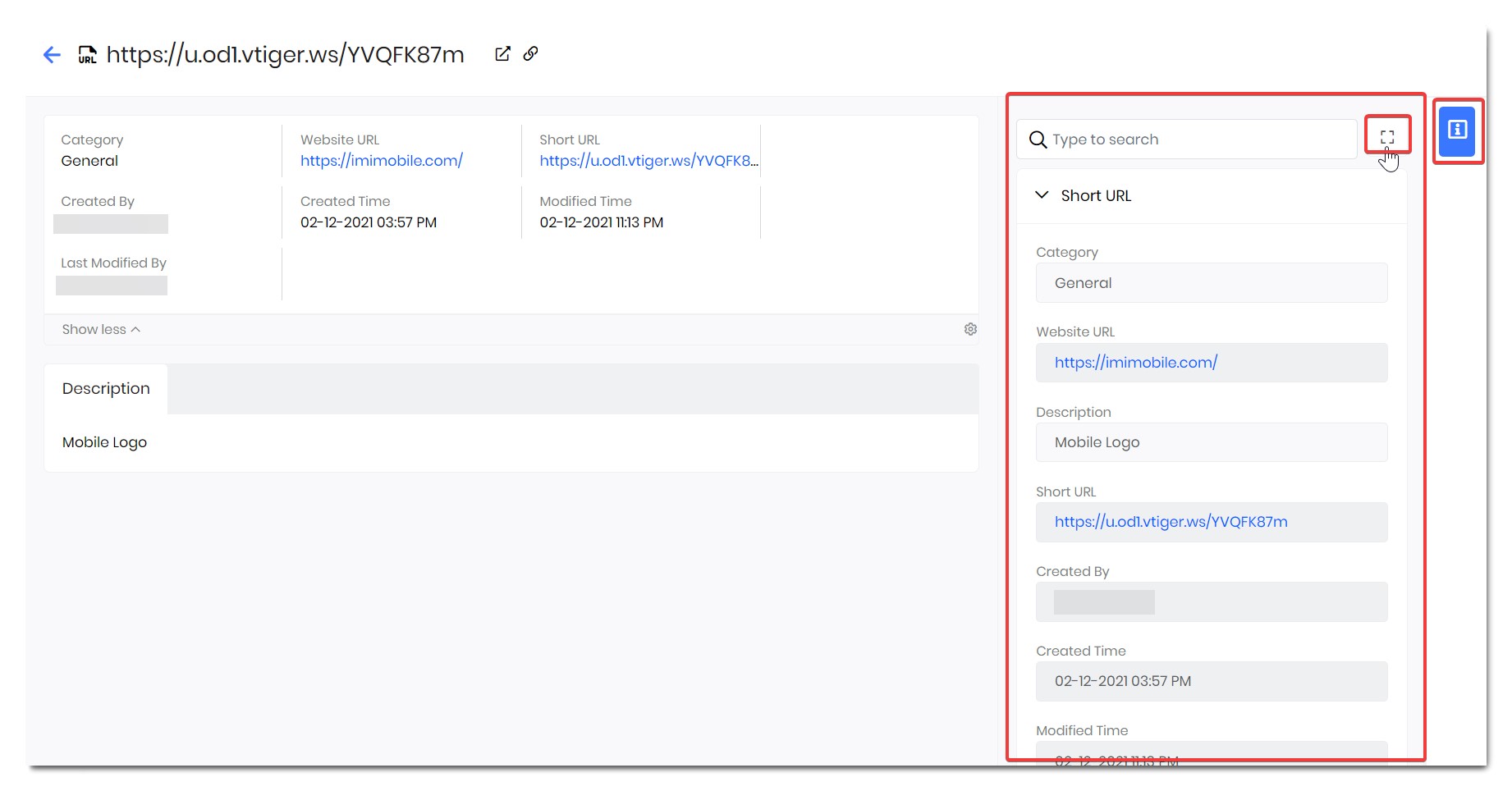


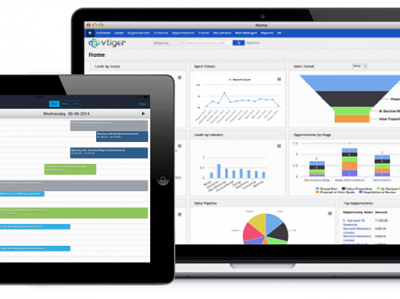
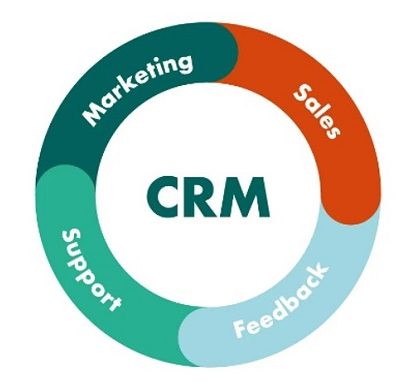
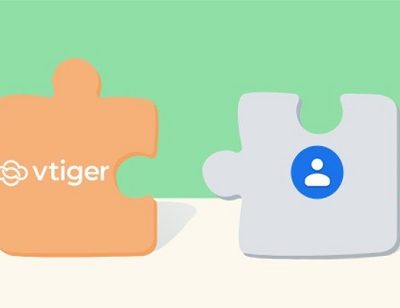

دیدگاهتان را بنویسید
برای نوشتن دیدگاه باید وارد بشوید.